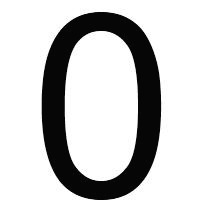Universal Analytics는 2023년 7월 1일부터 Google Analytics 4로 대체됩니다.
새로운 애널리틱스 4에서도 기존 유니버설 애널리틱스처럼 통계나 보고서를 통해 내 블로그 방문한 이용자들은 어떤 경로로 블로그에 오게 되었는지, 검색어는 무엇인지, 평균적인 체류 시간은 얼마인지 와 같은 다양한 정보를 확인할 수 있습니다.
정확한 통계를 위해 필수적으로 설정해야 할 내 IP (내부 트레픽)를 제외해 봅시다.

애널리틱스 4 내 IP 제외하기
1. 기존 Universal Analytics 에서 구글 Analytics 4로 전환하셨다면 우측 하단의 관리 탭으로 이동합니다.

2. [데이터 스트림] 탭 이동합니다.

3. 속성을 제외할 데이터 스트림 선택

4. [태그 설정 구성] 탭으로 이동합니다.

5. 설정의 [모두 표시] 탭 클릭
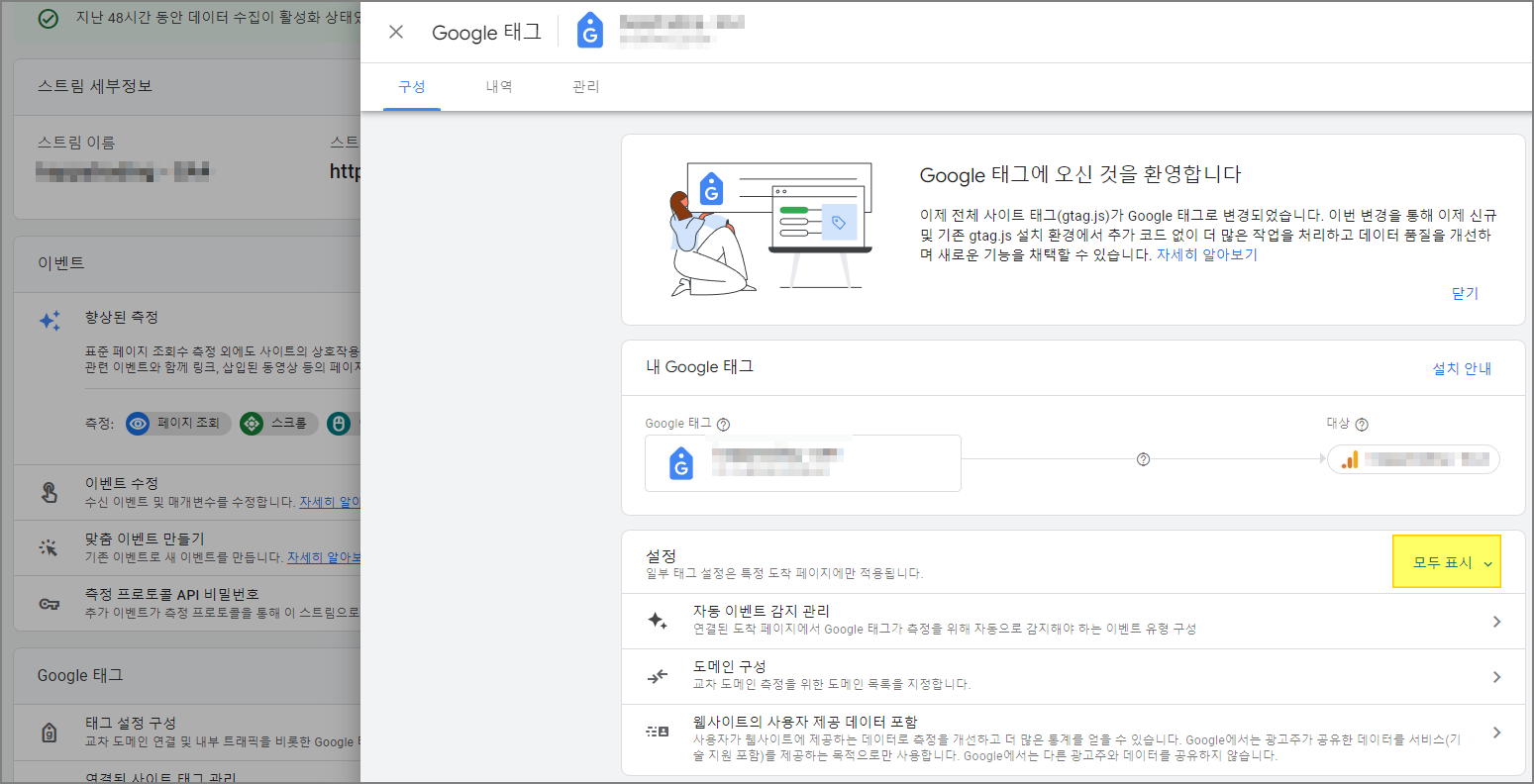
6. [내부 트래픽 정의] 탭 이동

7. 내부트래픽 정의 - [만들기] 이동

8. 규칙 설정
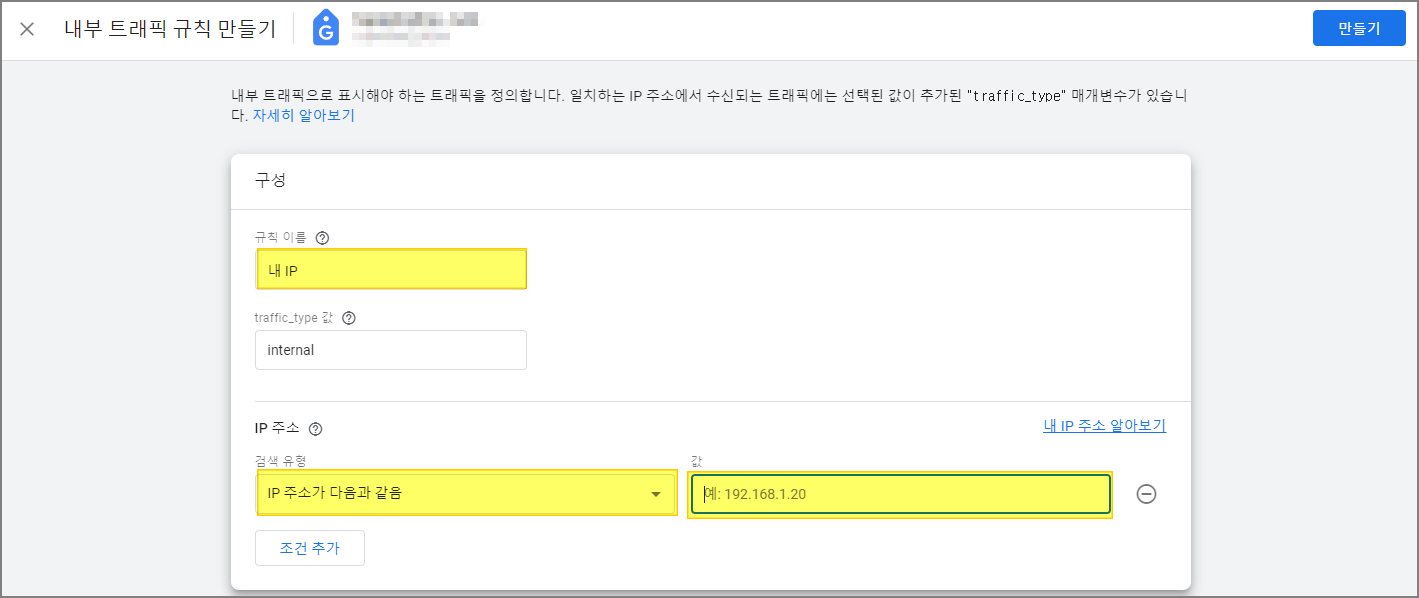
이전 유니버셜 애널리스틱에서 IP를 제외하는 방법과 유사합니다.
- 규칙 이름 : 규칙명 입력
- 검색 유형 : IP 주소가 다음과 같음
- 값 : IP 주소 입력
화면 내 내 IP 주소 알아보기 링크로 이동시 구글 검색창이 나타나며 내 IP주소를 확인 가능합니다.

( 링크로 이동시 새창이 아닌 기존탭에서 구글 검색창으로 이동하므로 뒤로가기 버튼을 통해 다시 애널리틱스 화면으로 돌아오거나 새 창을 열어 구글에 What is my ip 를 검색하고 IP 주소를 확인 하셔도 됩니다. )
입력 후 우측 상단 만들기 버튼을 클릭합니다.
9. 다시 초기화면의 [데이터 필터] - [필터 만들기] 클릭

10. [내부 트래픽] 선택

11. 내부트래픽 세부 정보 입력

데이터 필터 이름 설정.
필터 상태 : 활성화로 변경
우측 상단 만들기 버튼 클릭
모든 설정이 완료되었습니다. 내 블로그로 이동 후 애널리틱스 4 실시간 탭을 통해 제대로 설정이 되었는지 확인할 수 있습니다.

현재 PC로 접속한 상태인데 내 위치에서의 트래픽이나 기기가 나타나고 있지 않음을 확인 할 수 있습니다.